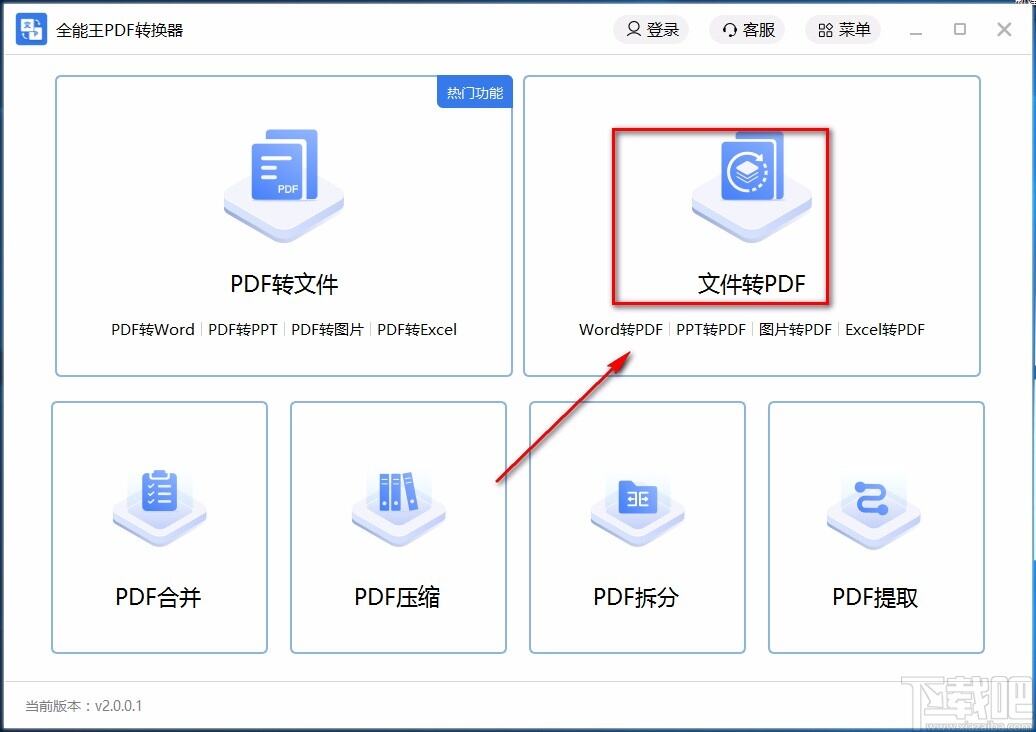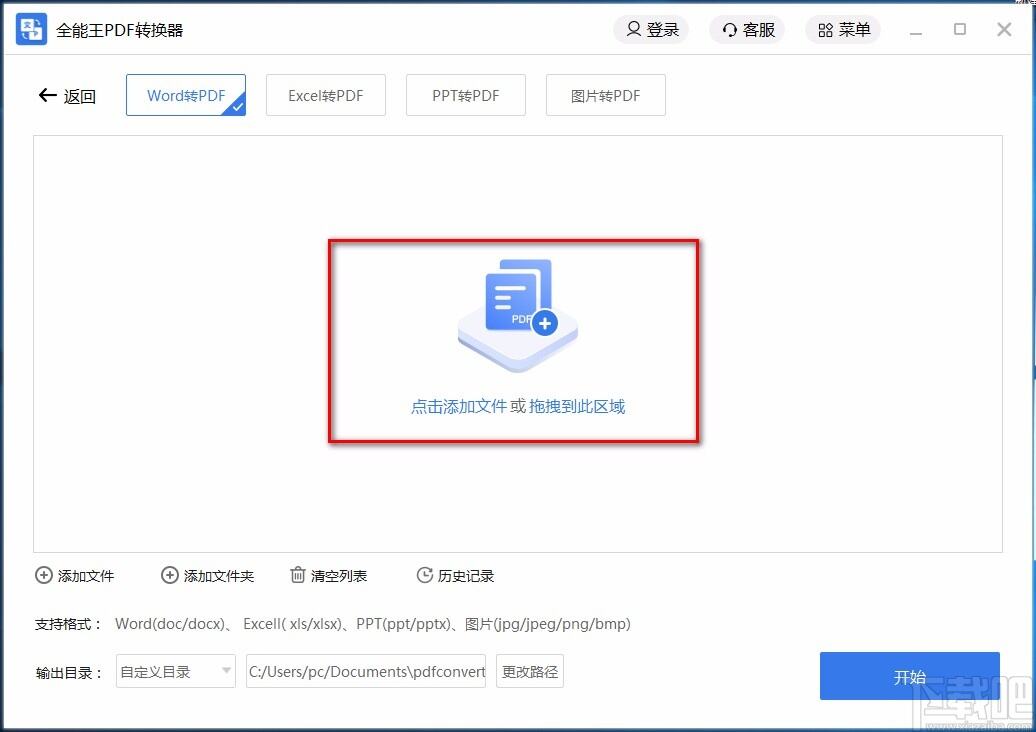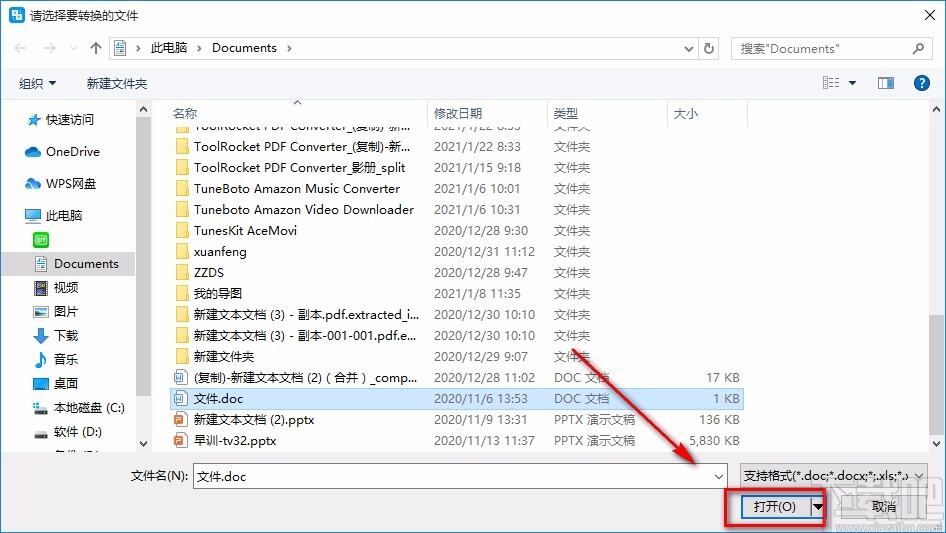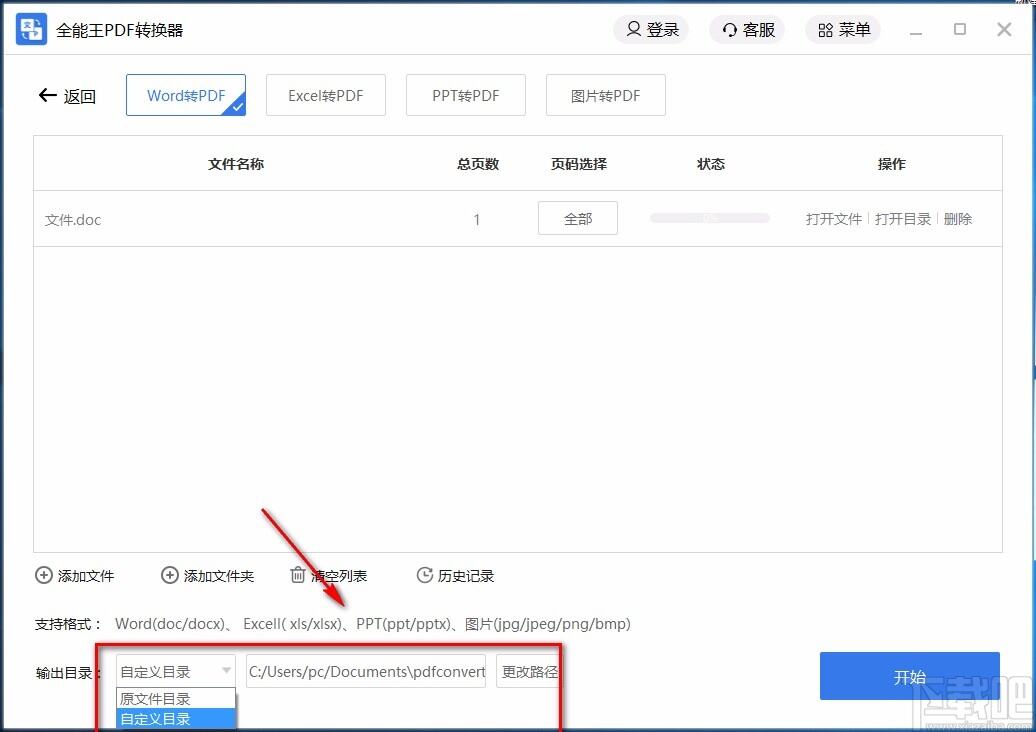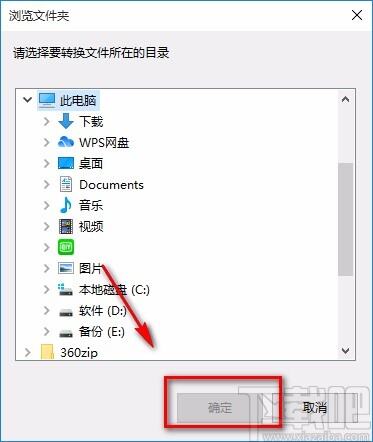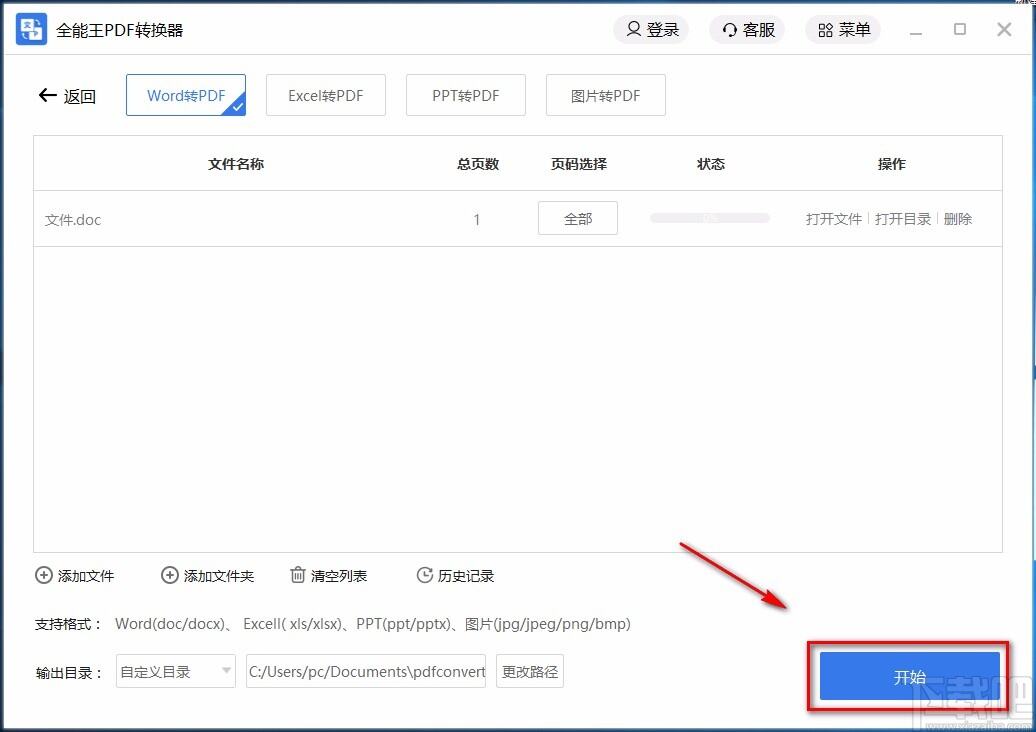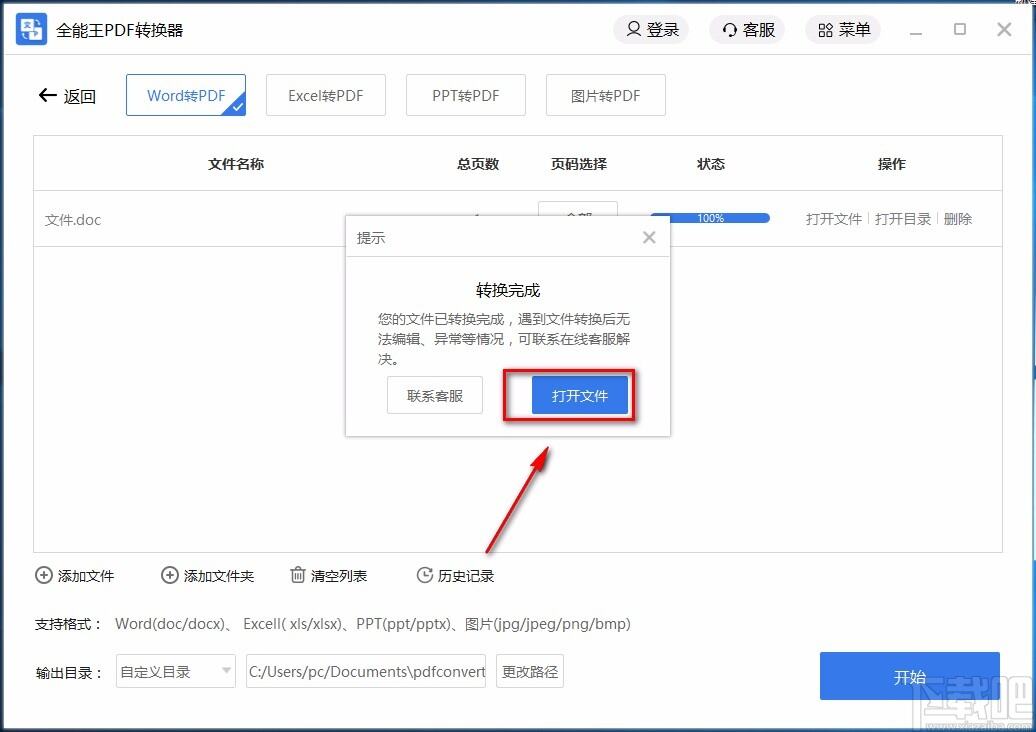全能王PDF转换器将word转为PDF的方法
办公教程导读
收集整理了【全能王PDF转换器将word转为PDF的方法】办公软件教程,小编现在分享给大家,供广大互联网技能从业者学习和参考。文章包含399字,纯文字阅读大概需要1分钟。
办公教程内容图文
2.接着在页面正中间找到文件添加页面,我们点击该按钮就可以进入到文件添加页面。
3.随后在文件添加页面中,我们将需要转为PDF的word文件选中,再点击页面右下角的“打开”按钮就可以了。
4.接下来在界面左下角找到“输出目录”选项,点击该选项后面的下拉按钮,在下拉框中选择输出目录;如果选择“自定义目录”,则还要点击“更改路径”按钮。
5.点击更改路径按钮后,可以打开浏览文件夹窗口,我们在窗口中选择好文件的保存位置后,再点击窗口底部的“确定”按钮就可以了。
6.完成以上所有步骤后,我们在界面右下角找到蓝色的“开始”按钮,点击该按钮就可以开始转换文件格式。
7.文件格式转换完毕后,界面上会出现一个转换完成的提示窗口,我们点击窗口中的“打开文件”按钮,就可以查看转换格式后的文件。
办公教程总结
以上是为您收集整理的【全能王PDF转换器将word转为PDF的方法】办公软件教程的全部内容,希望文章能够帮你了解办公软件教程全能王PDF转换器将word转为PDF的方法。
如果觉得办公软件教程内容还不错,欢迎将网站推荐给好友。